
Você provavelmente já conhece os principais recursos da atualização gratuita mais recente para o Mac OS X A Apple torna novos OS X Mavericks disponíveis gratuitamente na Mac App Store A Apple torna novos OS X Mavericks disponíveis gratuitamente na Mac App Store A mais recente atualização do OS X da Apple, Mavericks, está disponível para download gratuito, e os usuários podem atualizar de versões anteriores do OS X, começando com a versão 10.5. (Faça o backup do seu Mac antes de iniciar o processo de atualização). Leia mais. Aqui estão os escondidos.
Você acompanhou as notícias e conhece as guias do Finder, a nova lista de links compartilhados do Safari e a correção que a Apple finalmente forneceu para os usuários de vários monitores. Você lê sobre o App Nap e os outros truques que o Mavericks usa para estender a vida útil da bateria do seu MacBook e sabe que as tendências skeuomorphic foram removidas do Calendário e dos Contatos.
"Mas espere ... há mais", como Steve Jobs adorava dizer. Aqui estão os recursos pouco conhecidos do Mavericks que os usuários podem começar a usar agora.
Ditado Offline
Muitos usuários não notaram, mas desde que o Mountain Lion OS X incluiu o ditado. O problema: os usuários precisavam estar on-line para usá-lo.
Não é assim em Mavericks. Faça o download de um arquivo de 785 MB e suas palavras não serão mais enviadas para a sede da Apple antes de serem convertidas em texto. O serviço começa como no Mountain Lion - pressionando o botão Fn duas vezes: 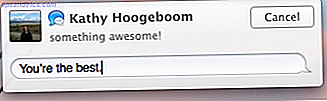
Além de não estar offline, o ditado acontece agora em algo que se aproxima em tempo real. Isso significa que você pode ver suas palavras aparecerem enquanto fala e até mesmo fazer alterações com o seu teclado sem desligar o ditado.
Como Bakari demonstrou, o recurso de ditado da Apple precisa de algum trabalho. Você pode escrever um artigo inteiro usando o ditado de voz no Mac? Bem, eu apenas fiz (e é isso) Você pode escrever um artigo inteiro usando o ditado de voz no Mac? Bem, eu apenas fiz (e é isso) O que você está lendo agora é um exemplo do programa de ditado e fala da Apple em ação. Pode ser útil para passagens curtas, mas você pode escrever um artigo inteiro com ele? Leia mais em comparação com o Dragon Naturally Speaking. Ainda assim, não é terrível - e gratuito - então experimente.
Respostas rápidas
Com o Mountain Lion, a Apple introduziu um sistema de notificações nativo - algo anteriormente oferecido apenas pelo programa de terceiros Growl.
Mavericks traz notificações interativas para este sistema, o que significa que você pode responder a mensagens instantâneas (via mensagens) e e-mails (via e-mail) diretamente de notificações de notificação:
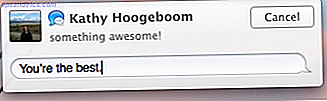
Não é exatamente escondido, mas se você não usa o Mail ou o Messages, você provavelmente não o notou. Como desta escrita, alguns programas de terceiros tiraram proveito do recurso (espero que as mudanças). Responder a tweets ou ao Google Voice como esse seria incrível, e tenho certeza que você pode pensar em mais alguns usos em potencial.
Não perturbe
Tentando fazer algum trabalho? Uma dieta boa informação Comendo somente a sobremesa: Porque sua dieta da informação é provavelmente terrível [caracterizar] comer somente a sobremesa: Porque sua dieta da informação é provavelmente terrível [característica] email. Redes sociais. Blogs Vídeo on-line. Hoje, as pessoas consomem mais informações do que nunca e normalmente só consomem as coisas de que realmente gostam. Clay Johnson compara isso a uma dieta ruim. "Se você só ... Leia mais exige que você elimine as distrações ao fazê-lo, e Mavericks entende isso. A função" Não perturbe "no Centro de Notificação permite que você desligue todos os pop-ups até o dia seguinte, assim como o recurso faz no iOS. Vá até ele abrindo o Centro de Notificações e, em seguida, navegando para cima:
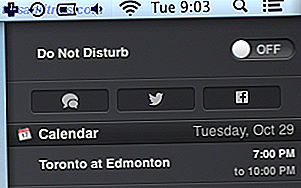
Como alternativa, você pode clicar com o botão Option no ícone do centro de notificações na barra de menus para desativar as notificações do dia. Isso não é totalmente novo: uma função semelhante no Mountain Lion era chamada de "Desativar notificações".
Aplicativos de Sucção de Energia Spot
Aqui está uma característica que você pode não notar imediatamente. Clique na bateria e seu Mac informará quais aplicativos estão usando "Energia Significativa":
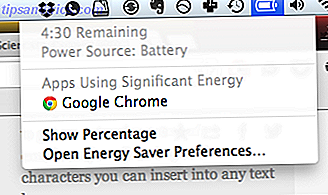
Isso faz parte dos esforços da Apple para prolongar a vida útil da bateria em Macs. Esse esforço também inclui o App Nap, que coloca os aplicativos que você não está usando atualmente em suspensão, e um novo Activity Monitor que inclui uma guia dedicada a monitorar o uso de energia por aplicativo:
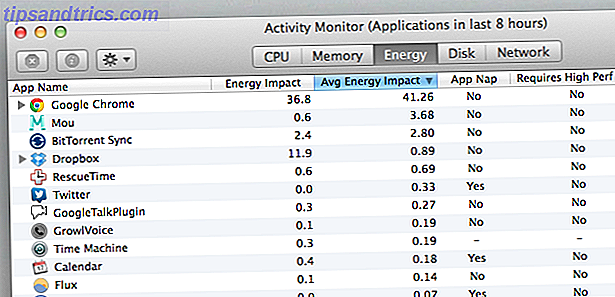
Com essas duas ferramentas, você tem o poder de esticar a vida da sua bateria por tudo que vale a pena. Feche programas que estão sugando suco, favorecer aqueles que não são.
Emoji
Do departamento "Não sei porquê": o seu Mac agora tem Emoji em todo o sistema. Sim, você leu isso corretamente. Basta pressionar Control, Command e Space para ver esta caixa:
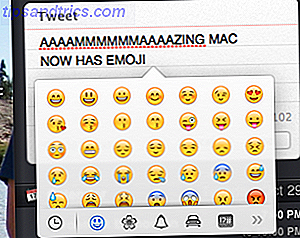
Sem utilidade? Provavelmente. Legal? Mais ou menos.
Caracteres especiais
E agora, um recurso oculto escondido dentro de outro recurso oculto. O menu emoji aparentemente inútil também dá acesso a caracteres especiais. Então, da próxima vez que você precisar da Trademark Something ™ ou solicitar uma reciclagem adequada (?), Basta pressionar Control, Command e Space e clicar no ícone à direita de todos os rostos felizes:
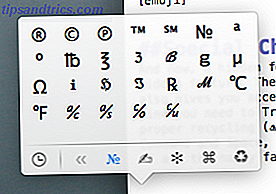
Coloque o painel onde você quiser
Não é um grande negócio, mas bom. Quando o Misson Control foi introduzido no Lion, o Dashboard foi movido de uma sobreposição para um espaço separado, à esquerda de todos os espaços de trabalho (você pode trazer de volta a opção overlay nas configurações). Com o Mavericks, você pode colocar o Painel em qualquer lugar que desejar: à direita de seus espaços de trabalho ou entre quaisquer dois. Basta arrastá-lo para onde você quiser.
Postar no LinkedIn do Centro de Notificação
Para a maioria, o LinkedIn é uma máquina de spam, mas para alguns é uma rede social funcional. Se você estiver no segundo e gostar de postar a partir do centro de notificações, adicione o LinkedIn à seção “Contas da web” no OS X e você encontrará um formulário para postar mensagens no centro de notificações.
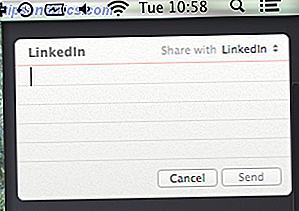
Há mais?
É claro que, se você estiver atualizando do Snow Leopard, talvez você não saiba sobre os recursos introduzidos nos lançamentos relativamente novos do Lion e do Mountain Lion. Para sua sorte, temos um manual do Leão da Montanha e um manual do Leão que aborda tudo o que há de novo nesses sistemas - todos os quais você encontrará no Mavericks.
Ou, se você não quer atualizar, mas quer alguns desses recursos, você deve saber que Simon delineou como obter recursos do Mavericks sem atualizar Don't Wait! Obter esses recursos do Mac OS X Mavericks agora não espere! Obter esses recursos do Mac OS X Mavericks Agora o Mac OS X Mavericks não é nada parecido com a grande reinicialização que estamos vendo no iOS 7, mas essa atualização traz muitos recursos atrasados para o Mac, como guias no Finder, melhor vários monitores ... Leia mais, então verifique primeiro se você está nervoso.
Há alguma jóia escondida que eu negligenciei mencionar aqui? Por favor, deixe-me, e todos os outros que lêem isto, sabem sobre eles nos comentários abaixo.



